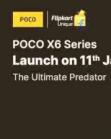为了克服大多数笔记本电脑有限的屏幕空间,您的选择包括投资昂贵的双屏型号、携带便携式显示器或使用 SideTrak Swivel 等扩展显示器。我有一个要审查。请继续阅读,看看我的想法!
14 英寸 SideTrak Swivel 是一款便携式 1080p 显示器,可连接到笔记本电脑屏幕。第二个屏幕可用于扩展桌面。或者,可以旋转它,使其面向可能从笔记本电脑屏幕背面查看它的其他人。这在演示和咨询期间很有用。显示器通过粘附在盖子上的磁铁连接到笔记本电脑的背面。如果显示器与磁性底座分离,则显示器可用于独立应用,例如掌上电话、游戏系统或视频显示系统。在独立模式下,它也可以设置为纵向布局显示。
盒子里有什么东西?
旋转式高清 14 英寸可连接便携式显示器
2 块银色金属板
USB-C 转 USB-C 线,带 USB-A 适配器
Mini HDMI 转 HDMI 线
安装指南
如果需要,塑料卡可帮助移除金属板
硬件规格
尺寸:13.38“ x 8.1” x 0.7”
重量:1.5磅
屏幕尺寸: 14”
面板类型:TFT
显示类型:LCD
分辨率:1920×1080
亮度:340 cd / m2
响应时间:9 ms
刷新率:60 Hz
纵横比:16:9
对比度:700:1
功耗: 4.75 W
操作系统:Windows、Chrome 和 Mac、PS4、Xbox、Android 和 Switch
所需端口:Thunderbolt USB-C 或 USB-A 和 HDMI
驱动程序:不需要
请注意,这些规格来自网站。手册有不同的规格。
设计和特点
拆 箱
SideTrak Swivel 采用全彩印刷礼品盒,带磁性开合。

如果长时间不使用显示器,该盒子可用于存放显示器。显示器牢固地安装在内部的泡沫模具中。
显示器下方是存放电源线和显示器随附的其他物品的地方。
设置
显示器通过钢板连接到笔记本电脑屏幕的背面,钢板用粘合剂半永久地固定。SideTrak 带有一个纸质导轨,有助于定位钢板,以便显示器处于最佳位置。
钢板必须粘在笔记本电脑屏幕的左侧或右侧,以便显示器可以向右或向左打开。SideTrak 配有两个板,因此可以将显示器定位为从一台笔记本电脑向右或向左打开。第二块板也可以连接到第二台笔记本电脑上,以便 SideTrak Swivel 可以与任一系统一起使用。
包装盒中随附的模板可帮助您将笔记本电脑显示器背面的金属板对齐,您可以使用该模板来决定是否要将旋转装置放置在显示器的左侧或右侧。SideTrak 包括一个card,用于帮助从计算机中剥离和刮擦泡沫,以防需要移除钢板。
要使用屏幕,必须使用 USB 电缆将其连接到具有 DP-alt 模式功能的系统,或者必须使用 HDMI 电缆连接视频信号和 USB 电缆供电。电缆具有魔术贴电缆带,允许电缆在屏幕折叠时与屏幕一起存放。
SideTrak Swivel 有一个传感器来确定屏幕的方向,因此无需为所选一侧设置方向。在纵向模式下使用显示器时,必须由操作系统选择方向。如果选择纵向模式时屏幕反转,请向左或向右旋转屏幕以调整内部方向电路。
设计
与一些竞争对手相比,SideTrak 的主要特点是集成了旋转铰链和磁性铰链安装座。SideTrak开发了磁性底座上带有钢铰链的铰链,但屏幕旁边的旋转运动是如何连接的并不明显。
该连接中有一点点弯曲,乘以屏幕的长度,当屏幕完全伸展时会产生一点下垂。在日常使用中,这很可能不会被观察到或成为真正的障碍,但在产品审查期间值得仔细审查。
SideTrak 表示,屏幕支架设计中使用的磁铁是设备安全的,我将其解释为强度不足以损坏其中的典型组件。然而,磁铁非常强大。您可以在这张磁敏纸上清楚地看到四个磁铁。
金属板附着在磁铁上,磁场散布在整个板上。为了将钢板与磁铁分离,可能需要将手指或笔尖推入此矩形。钢板一旦分离,就更容易脱落。
铰链有第二部分,即支架。这可以帮助重量较轻的笔记本电脑,这些笔记本电脑可能会随着外接显示器的重量而向后掉落。如果屏幕几乎处于垂直角度,则当支架不是必需的时,它不够长,但是当屏幕向后倾斜并且对显示器铰链施加更大扭矩时,可能需要支架。
支架上覆盖着硅胶保险杠,在存放屏幕时可能会与屏幕接触。
如果 SideTrak 将在纵向模式下使用,支架也是必需的。
屏幕可以旋转 180º 一圈,旋转铰链可以将屏幕保持在闭合或翻转方向。
如果屏幕的位置与显示器屏幕相切的角度小于完全打开且相切,则要使边缘对齐,则应稍微旋转屏幕。SideTrak 没有此功能,因此当屏幕倾斜时,顶部或底部可能会有间隙。
金属板不如连接在其上的铰链长,因此 SideTrak 可以来回滑动一点。
屏幕的主体非常轻巧,因此不会导致笔记本电脑屏幕向后滑动或翻倒它所连接的笔记本电脑。然而,轻量化设计在刚性和构造方面有一些妥协。屏幕明显呈波浪形。您可以在下面的屏幕中看到百叶窗的变形。当屏幕显示图像时,这不是问题,但是当关闭时,屏幕缺乏专业的外观。
除了屏幕的翘曲外,显示器的边框也不平坦;显示器框架略微向内弯曲。幸运的是,当显示器收起时,它不会与笔记本电脑外壳的背面齐平,但这是设计的另一个方面,会给人一种低质量的印象。
显示器的底座有一个明显的“下巴”,它恰好比屏幕的底部大,并且铰接在我的戴尔 Latitude 5420 上。这意味着我无法安装屏幕,使其与笔记本电脑右侧的笔记本电脑屏幕对齐,因为“下巴”会撞到笔记本电脑所在的桌子上。如果我将它安装在笔记本电脑屏幕的左侧,则“下巴”位于显示器的顶部,因此在这种情况下不会受到任何干扰。
显示器与铰链相对的一侧有一个迷你 HDMI 端口和一个 USB C 型 DP 交替模式端口。还有一对未标记的按钮,用于控制背光的亮度。即使屏幕安装在左侧,带有突出部分的按钮也始终是增加亮度的按钮。SideTrak 巧妙地包括一个插槽,用于将魔术贴电缆扎带缠绕在周围和内部。考虑到始终需要一根或两根电缆,这是一个好主意。USB C 电缆是布包裹的,但 HDMI 电缆是塑料涂层的。
屏幕采用哑光饰面,因此反射受到限制。
操作
显示器的操作非常简单。插入后,它会提供简短的 SideTrak 启动图形,然后显示传输的屏幕。SideTrak 内部有一个组件,它会根据屏幕是安装在左侧还是右侧自动翻转屏幕。这在展开屏幕时翻转屏幕也很有用,以便坐在您对面的人可以看到它。屏幕将自动反转,以便正确呈现图像。
由于 SideTrak 与笔记本电脑一起使用,因此它没有自己的一套扬声器。许多笔记本电脑都有前射式扬声器,因此用它来向旁观者展示电影可能很困难。
性能
SideTrak 明显缺乏的一件事是自定义图片的方法。唯一的控制是背光强度。将颜色与主屏幕相匹配可能具有挑战性。
最亮的背光设置足够亮,可以在阳光直射下阅读。
对于桌面空间有限的情况,这是一个不错的选择。
最后的总结
当需要使用笔记本电脑时,SideTrak 是一个不错的选择,但台式机空间有限。但是对于成本,您应该注意一些替代方案。在亚马逊上,有类似的商品以较低的价格出售(例如,Mobile Pixels Duex Max),而其他不需要永久连接到笔记本电脑且成本更低的商品(例如,Kwumsy S1笔记本电脑屏幕扩展器)。这些设备很相似,但都不能像 SideTrak Swivel 那样旋转。如果能够一直连接显示器对您来说很重要,并且色彩校正不是很在意,那么 SideTrak 旋转接头是一个不错的选择。